Edukien taula
2013az geroztik markarekin lan egiten duen diseinatzaile grafiko gisa, markako produktu asko sortu ditut ikastetxeko proiektuetarako, bezeroentzat eta baita niretzat ere. Adobe Illustrator-en formatu desberdinekin esperimentatu ondoren, iruditu zait fitxategia formatu egokian gordetzea funtsezkoa dela kalitatezko inprimaketa lanetarako.
JPEG, PDF, PNG eta abarrekin inprimatzen saiatu naiz. Beno, esan behar dut PDFa ez dela txarra, baina produktuei dagokienez, SVG da nire aukera nagusia.
Tutorial honetan, Adobe Illustrator-en SVG fitxategi bat nola sortu ikasiko duzu zure diseinua Cricut-erako prest izateko.
SVG fitxategiak ezagutzen ez badituzu, hona hemen azalpen azkar bat.
Aurkibidea [erakutsi]
- Zer dira SVG fitxategiak
- Nola egin/sortu SVG fitxategiak Cricut-erako Adobe Illustrator-en
- Sortzea SVG fitxategi berri bat Adobe Illustrator-en
- Irudi bat SVG bihurtzea Adobe Illustrator-en
- Ondorioa
Zer dira SVG fitxategiak
SVG Scalable Vector Graphics esan nahi du eta SVG fitxategiak bereizmen handiko bektorialetan oinarritutako grafikoak dira, editatu eta eskala ditzakezun irudiaren kalitatea galdu gabe. Logo, ikono, infografia eta ilustrazioetarako erabiltzen da batez ere.
SVG fitxategi-formatu ezaguna da, software ezberdinekin bateragarria delako eta Cricut-erako erabili ohi delako, hau da, produktuen diseinu pertsonalizatuak sortzeko aukera ematen duen makina adimendun bat da.
Orain ikus dezagun nola sortu adiseinu pertsonalizatua eta gorde Cricut-erako SVG gisa Adobe Illustrator-en.
Oharra: Tutorial honetako pantaila-argazkiak Adobe Illustrator CC 2022 Mac bertsiotik hartutakoak dira. Windows edo beste bertsio batzuek itxura desberdina izan dezakete.
Nola egin/sortu SVG fitxategiak Cricut-erako Adobe Illustrator-en
Cricut-erako erabili nahi duzun irudi bat baduzu dagoeneko, JPEG fitxategi bat SVG bihur dezakezu . Bestela, diseinu berri bat sor dezakezu hutsetik Adobe Illustrator-en eta gorde Cricut-erako SVG gisa.
Adobe Illustrator-en SVG fitxategi berri bat sortzea
Egia esan, Adobe Illustrator-en sortzen duzun guztia SVG gisa gorde daiteke Adobe Illustrator bera bektorialetan oinarritutako programa bat delako. Beraz, aurrera eta sortu zure produktuan inprimatu nahi dituzun formak edo testuak.
Adibidez, demagun logo bat egin nahi dugula Adobe Illustrator-en eta Cricut erabili nahi dugula markako produktuak egiteko.
1. urratsa: Sortu forma bat, marraztu, eredu bat egin edo, besterik gabe, gehitu testua inprimatu nahi duzunaren arabera. Adibidez, nire Wacom tableta azkar erabili nuen letra hauek marrazteko/idazteko.

Dagoeneko bektoreak dira, batez ere, bideak, beraz, hurrengo urratsa forma bihurtzea da. Testua erabili baduzu, testu-eskema bat sortu beharko zenuke teklatuko lasterbidea erabiliz Maius + Komandoa + O . (Windows erabiltzaileek Komandoa tekla Ktrl bihurtzen dute.)
2. urratsa: Hautatu bidea,joan goialdeko menura eta aukeratu Objektua > Path > Eskema traza .

Eta bidea eskema bihurtu dela ikusiko duzu baina trazuen artean forma gainjarririk dagoela.

3. urratsa: Hautatu eskemak eta erabili Forma-sortzailea Tresna (teklatuko lasterbidea Maius + M ) formak konbinatzeko.

Marraztu besterik ez dago nabarmendutako formetatik gainjarritako eremu guztiak desagertu arte.

Azkenean, testuak horrela izan behar du, eskema gainjarri gabe.

4. urratsa: Tamaina aldatu eta amaitu artelana.
5. urratsa: Joan goiko menura Fitxategia > Gorde honela edo Esportatu > Esportatu honela eta aukeratu SVG (svg) formatu gisa. Egiaztatu Erabili taulak aukera.

Gorde sakatzen duzunean, SVG aukerak aukeratzeko eskatuko zaizu. SVG profilak SVG 1.1 lehenetsi gisa utz ditzakezu eta letra-tipoa Bihurtu eskerrera gisa aldatzea aukeratu.

Sakatu Ados. , eta zure SVG fitxategia Cricut-en ireki dezakezu.
Irudi bat SVG bihurtzea Adobe Illustrator-en
Adibidez, irudi polit bat aurkitu duzu sarean eta zure gainean inprimatu nahi duzu. produktua. Kasu honetan, raster irudia bektorial fitxategi batean bihur dezakezu Adobe Illustrator erabiliz eta Irudiaren arrastoa eginbidea erabil dezakezu irudi bat erraz bektorializatzeko.
Hala ere, irudia konplexuegia ez denean bakarrik funtzionatzen du,bestela, baliteke trazatutako emaitza ez izatea ideala.
Hona hemen irudi bat SVG bihurtzeko adibide bat:
1. urratsa: Jarri eta txertatu irudia Adobe Illustrator-en. Adibidez, azkar sortu nuen irudi hau Canva-n eta PNG gisa gorde nuen.

2. urratsa: Hautatu irudia eta sakatu Irudiaren arrastoa Ekintza azkarrak azpian Propietateak panelean. . Trazaduraren emaitza bat aukeratu dezakezu. Nire irudiak bi kolore baino ez dituenez, 3 Kolore aukera aukeratuko dut.

Zure irudia bektorializatuta dago jada, baina beste urrats batzuk gehiago daude esportatzeko amaitzeko.
3. urratsa: Egin klik Aurrez ezarri ondoko ikonoan Irudiaren arrastoa panela irekitzeko.

Zapatu Aurreratua aukera eta egin klik Ez ikusi zuria aukeran. Honek irudiaren hondo zuria kenduko du.

4. urratsa: Egin klik Hedatu Ekintza azkarrak peko Propietateak panelean.
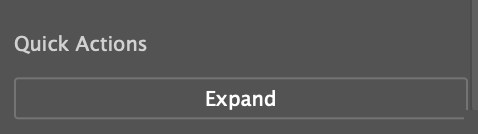
Eta bektorea editatu nahi baduzu, taldeka dezakezu. Adibidez, bere kolorea alda dezakezu.

5. urratsa: Joan goialdeko menura Fitxategia > Gorde honela edo Fitxategia > Esportatu > Esportatu honela eta aukeratu (SVG) svg fitxategi-formatu gisa.
Hori da! Orain Cricut-en SVG fitxategia ireki dezakezu diseinu pertsonalizatuak egiteko!
Ondorioa
Irudi bat bektore bihurtzen ari zaren edo Cricut-en hutsetik zerbait sortzen ari zaren ala ez, hau da.garrantzitsua da fitxategia SVG gisa gordetzea. Ziurtatu testua eskematzen duzula eta irudia bektorializatu duzula jatorrizko fitxategia raster bat bada.

